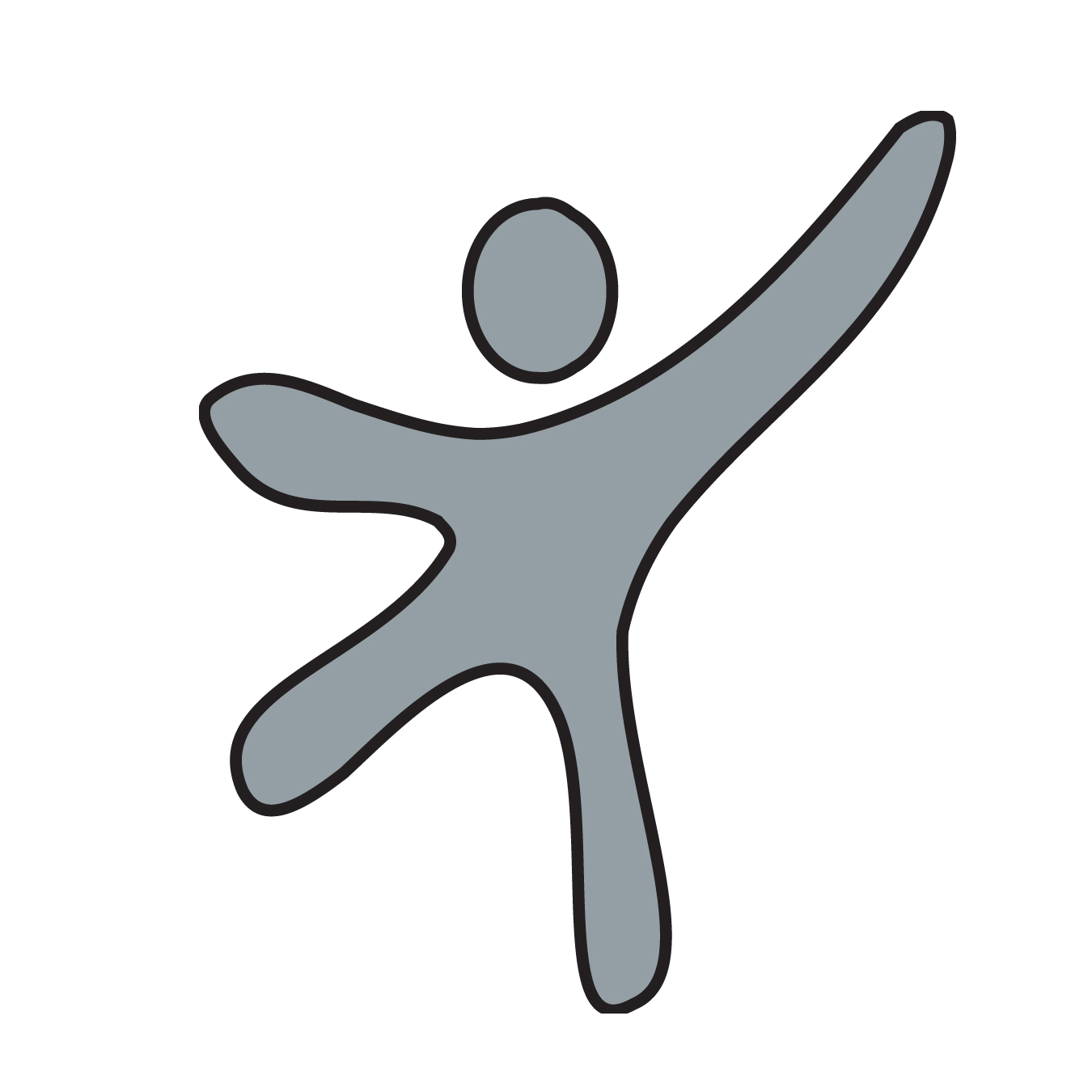« Enregistrer annonce exceptionnelle - Centrex » : différence entre les versions
Apparence
m SGL a déplacé la page Activation annonce exceptionnel - Centrex vers Enregistrer annonce exceptionnelle - Centrex |
Aucun résumé des modifications |
||
| (Une version intermédiaire par le même utilisateur non affichée) | |||
| Ligne 1 : | Ligne 1 : | ||
== Comment enregistrer mon annonce | == Comment enregistrer mon annonce exceptionnelle ? == | ||
Depuis un poste fixe, un sans-fil ou bien l'application Mobiis. | |||
Vous pouvez appeler le 444, puis suivre les indications annoncées par le système pour enregistrer votre message. | |||
Vous | |||
Dernière version du 18 juin 2025 à 10:16
Comment enregistrer mon annonce exceptionnelle ?[modifier | modifier le wikicode]
Depuis un poste fixe, un sans-fil ou bien l'application Mobiis.
Vous pouvez appeler le 444, puis suivre les indications annoncées par le système pour enregistrer votre message.